wps怎么取消自动编号功能设置 电脑wps怎么一键关闭自动编号格式
更新时间:2024-04-24 08:53:04作者:bianji
大家在使用wps的时候会碰到各种各样的问题,这不就有小伙伴来系统城询问小编wps怎么取消自动编号功能设置,不要着急,万能的系统城小编整理了大量资料,为大家准备了多种电脑wps怎么一键关闭自动编号格式的方法,详细内容都在下面的文章中了,大家有需要的话赶紧来系统城看看吧。

wps怎么取消自动编号功能设置?
方法一、
1.点击左上角的“文件”,点击“选项”,再点击“编辑”,找到“自动编号”,取消勾选,最后“确定”。
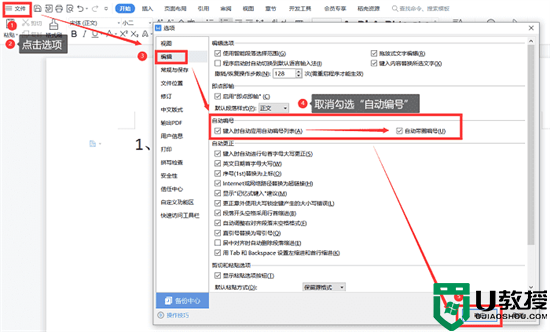
方法二、
1.按“Enter”,先让编号出现,再按“Backspace”键,即“←”。
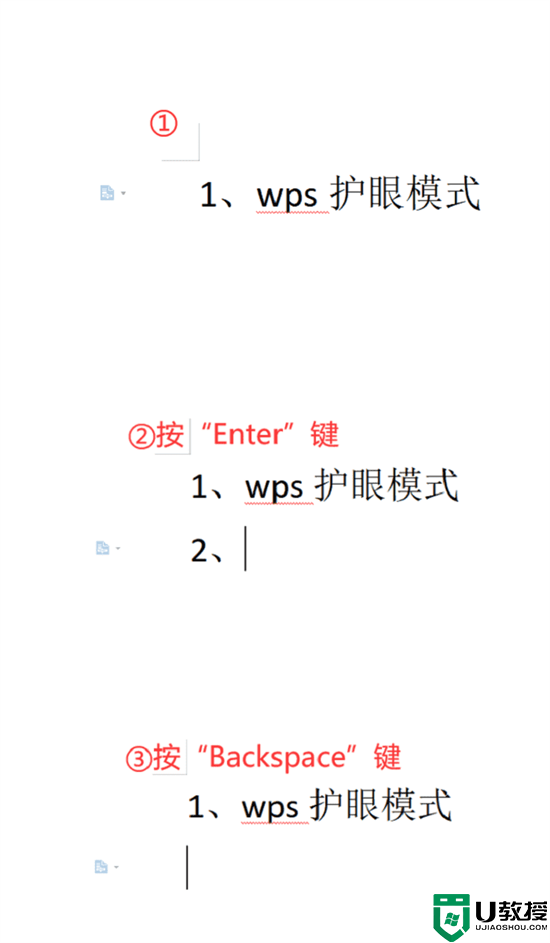
方法三、
1.分别按顺序按下“Shift”键和“Enter”键。
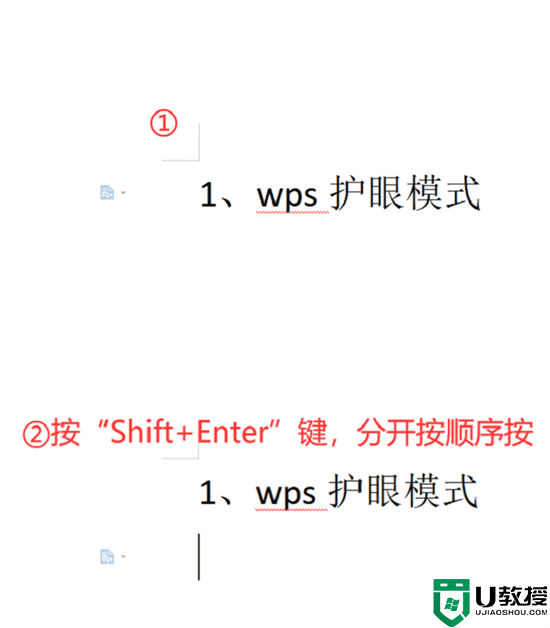
方法四、
1.同时快速按两下“Enter”键,如果需要新的编号,则需要重新填写。
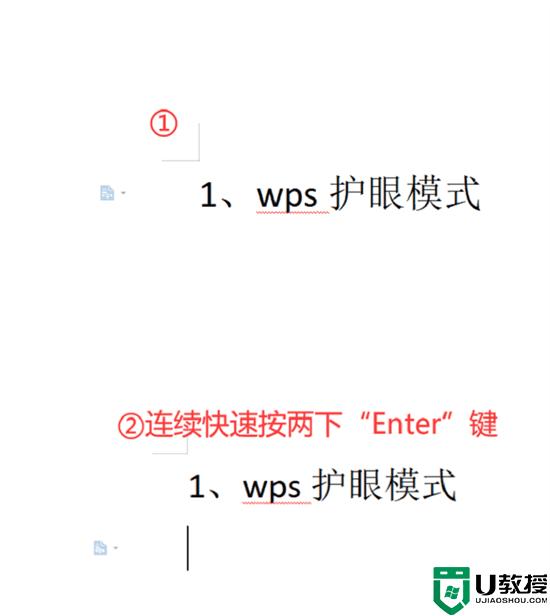
以上就是小编为大家带来的wps怎么取消自动编号功能设置的方法了,希望能帮助到大家。
wps怎么取消自动编号功能设置 电脑wps怎么一键关闭自动编号格式相关教程
- wps取消自动编号怎么设置 wps怎么取消自动编号
- 怎样取消自动编号word文档 如何关掉word文档自动编号
- wps关闭自动备份的步骤 wps怎么取消自动备份
- 电脑wps怎么取消自动续费项目 wps如何关闭自动续费功能服务
- wps自动保存在哪里设置 电脑wps怎么开自动保存功能
- 电脑wps怎么取消自动续费项目 wps如何关闭自动续费功能服务
- wps自动保存在哪里设置 电脑wps怎么开自动保存功能
- wps怎么对文字进行编号|wps对文字进行编号的方法
- excel表格怎么自动排序123 excel表格怎么自动编号排序
- excel表格怎么自动排序123 excel表格怎么自动编号排序
- 5.6.3737 官方版
- 5.6.3737 官方版
- Win7安装声卡驱动还是没有声音怎么办 Win7声卡驱动怎么卸载重装
- Win7如何取消非活动时以透明状态显示语言栏 Win7取消透明状态方法
- Windows11怎么下载安装PowerToys Windows11安装PowerToys方法教程
- 如何用腾讯电脑管家进行指定位置杀毒图解

